
Supprimer le compte Microsoft peut être requis si vous n'aimez pas que toutes vos données (mots de passe Wi-Fi, par exemple) et les paramètres sont enregistrés sur des serveurs distants, vous n'avez tout simplement pas besoin d'un tel compte, car il n'est pas utilisé, mais a été créé accidentellement lorsqu'il est installé Windows et dans d'autres cas.
De plus, à la fin de l'article décrit la possibilité d'une suppression complète (fermeture) du compte non seulement de l'ordinateur, mais également du serveur Microsoft.
Supprimer le compte Microsoft Windows 8.1 en créant un nouveau compte
Le premier moyen implique la création d'un nouveau compte administrateur sur un ordinateur, puis supprimez un compte attaché à Microsoft. Si vous souhaitez simplement "détacher" votre compte disponible à partir de Microsoft Compte (c'est-à-dire, activez-le en local), vous pouvez immédiatement aller à la deuxième méthode.
Premièrement, vous devrez créer un nouveau compte, pour lequel accédez au panneau à droite (charmes) - Paramètres - Modification des paramètres de l'ordinateur - Comptes - Autres comptes.
Cliquez sur "Ajouter un compte" et créez un compte local (si vous déconnectez-vous à partir d'Internet pour le moment, le compte local sera créé par défaut).

Après cela, dans la liste des comptes disponibles, cliquez sur le bouton nouvellement créé et cliquez sur le bouton Modifier, puis sélectionnez "Administrateur" comme type de compte.
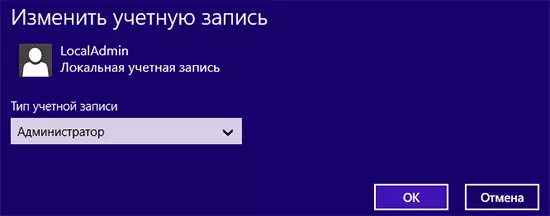
Fermez la fenêtre Modifier le paramètre d'ordinateur, puis quittez le compte Microsoft (vous pouvez le faire sur l'écran initial Windows 8.1). Puis connectez-vous à nouveau, mais déjà sous le compte d'administrateur créé.
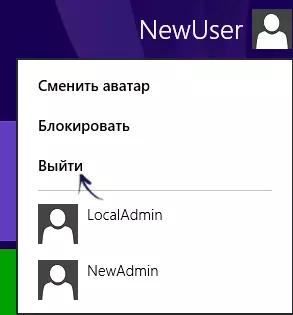
Et enfin, la dernière étape consiste à supprimer le compte Microsoft de l'ordinateur. Pour ce faire, accédez au panneau de commande - Comptes d'utilisateurs et sélectionnez "Gérer un autre compte".
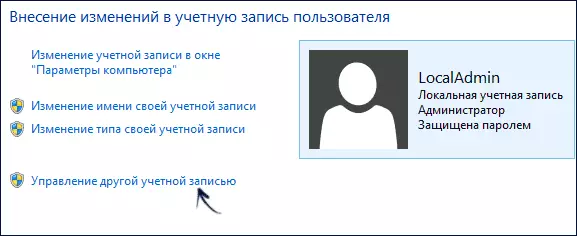
Sélectionnez le compte que vous souhaitez supprimer et l'élément "Supprimer le compte" correspondant. Lorsque vous supprimez, vous serez également disponible pour enregistrer ou supprimer tous les fichiers de document utilisateur.

Passer du compte Microsoft au compte local
Cette façon de désactiver le compte Microsoft est plus facile et plus pratique, car tous les paramètres effectués par vous sont actuellement enregistrés sur l'ordinateur, les paramètres, ainsi que les fichiers de documents.
Il sera nécessaire d'effectuer les étapes simples suivantes (il est supposé que vous utilisez actuellement le compte Microsoft dans Windows 8.1):
- Accédez au panneau de caractères à droite, ouvrez "Paramètres" - "Modification des paramètres d'ordinateur" - "Comptes".
- En haut de la fenêtre, vous verrez le nom de votre compte et l'adresse e-mail appropriée.
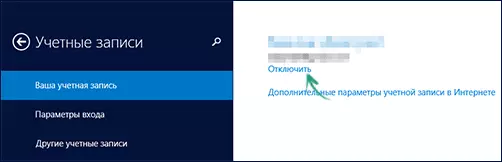
- Cliquez sur "Désactiver" sous l'adresse.
- Vous devrez entrer le mot de passe actuel pour passer au compte local.
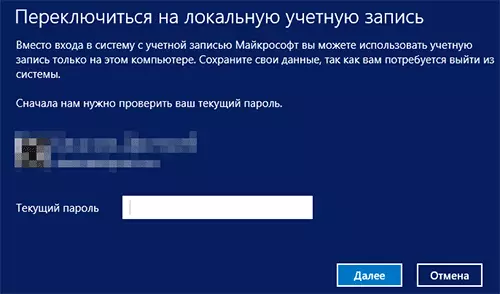
Dans la prochaine étape, vous pourrez également modifier le mot de passe de l'utilisateur et son nom affiché. Prêt, maintenant votre utilisateur sur un ordinateur n'est pas lié au serveur Microsoft, c'est-à-dire un compte local.
Information additionnelle
Outre les options décrites, il existe également une capacité officielle à clore complètement le compte Microsoft, c'est-à-dire qu'il ne sera pas utilisé du tout sur un appareil et des programmes de cette société. Une description détaillée du processus est affichée sur le site officiel: http://windows.microsoft.com/ru/ru/windows/clusing-microsoft-Account
